| 일 | 월 | 화 | 수 | 목 | 금 | 토 |
|---|---|---|---|---|---|---|
| 1 | 2 | 3 | ||||
| 4 | 5 | 6 | 7 | 8 | 9 | 10 |
| 11 | 12 | 13 | 14 | 15 | 16 | 17 |
| 18 | 19 | 20 | 21 | 22 | 23 | 24 |
| 25 | 26 | 27 | 28 | 29 | 30 | 31 |
- 다이나믹 프로그래밍
- 그리디
- 알고리즘
- 백준 15787번
- react
- AWS
- 백준 16918번
- ubuntu
- 백준 1331번
- HUFS 모각코 캠프
- 그래프
- 머신러닝과 딥러닝
- MySQL
- 백준 1987
- 깃헙
- 백준
- 백준 2512번
- Python
- SWEA 15612번
- 명품자바
- 자바
- javascript
- 백준 3085번
- 백준 1253번
- 다이나믹프로그래밍
- java_programming
- 백준 18310번
- 모각코
- SQL
- 백준 17451번
- Today
- Total
목록AWS (3)
차곡차곡
1. 비밀번호 설정 처음 EC2 인스턴스를 생성한 상태라면 root 계정의 비밀번호가 없기 때문에 먼저 해당 서버의 root 계정 비밀번호를 설정해줘야 한다. $ sudo passwd root 위 명령어 입력 후, 비밀번호 설정 2. 관리자 계정으로 전환 $ su - 3. MySQL 설치 $ sudo apt-get update $ sudo apt-get install mysql-server 4. MySQL 실행 $ mysql --version # MySQL 버전 확인 $ sudo systemctl start mysql # MySQL 실행 5. MySQL 접속 MySQL 설치가 완료되면 초기 비밀번호 세팅이 필요하다. 루트 계정 암호를 지정하고 테스트 유저 삭제 등의 옵션을 선택한다. & sudo mysq..
 AWS EC2 ubuntu 다른 계정 생성 및 확인 (MAC)
AWS EC2 ubuntu 다른 계정 생성 및 확인 (MAC)
1. 계정 생성 $ sudo adduser [계정명] 2. 생성된 계정 목록 확인 - 전체 내용 $ cat /etc/passwd - 아이디만 $ cut -f1 -d: /etc/passwd 3. useradd 를 통해 생선된 계정 목록 확인 - 전체 내용 - 아이디만 참고 자료 https://overcode.tistory.com/entry/리눅스-사용자-목록-확인-Linux-User-List
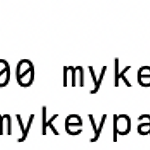 AWS EC2 ubuntu 접속 (MAC)
AWS EC2 ubuntu 접속 (MAC)
1. .pem 파일이 있는 경로로 이동 $ cd [폴더 경로] 2. pem 키 파일 권한 변경 $ chmod 600 [키페어명] 3. 서버 접속 $ ssh -i [키페어명] ubuntu@[퍼블릭 IPv4 주소] ubuntu 인스턴스를 생성했기 때문에 앞에 ubuntu@ 를 붙여준다. 만약, aws 인스턴스를 생성했다면 ec2-user@를 앞에 붙여주면 된다. 참고 자료 https://soobarkbar.tistory.com/223 https://velog.io/@ohju96/MAC에서-AWS-EC2-ubuntu-접속-및-Chmod-간단-설명
